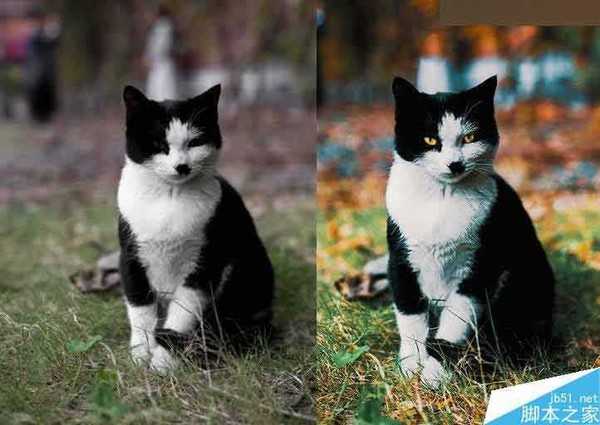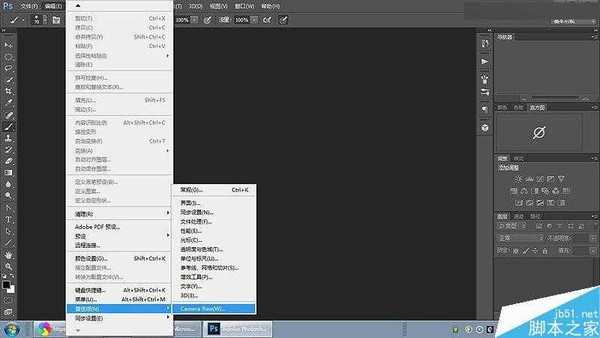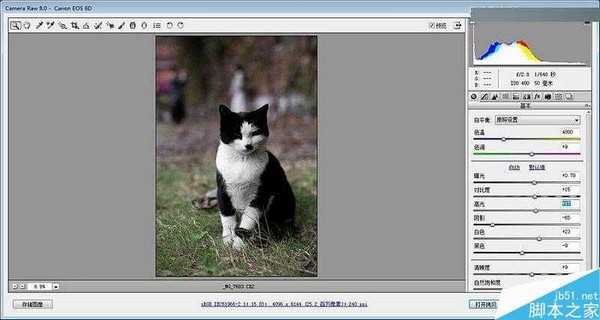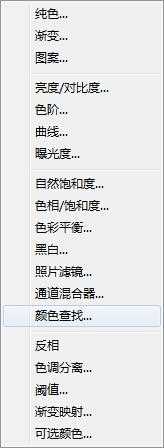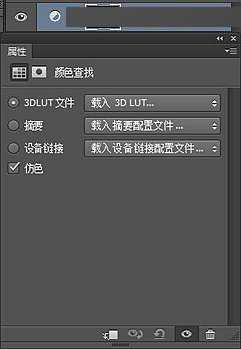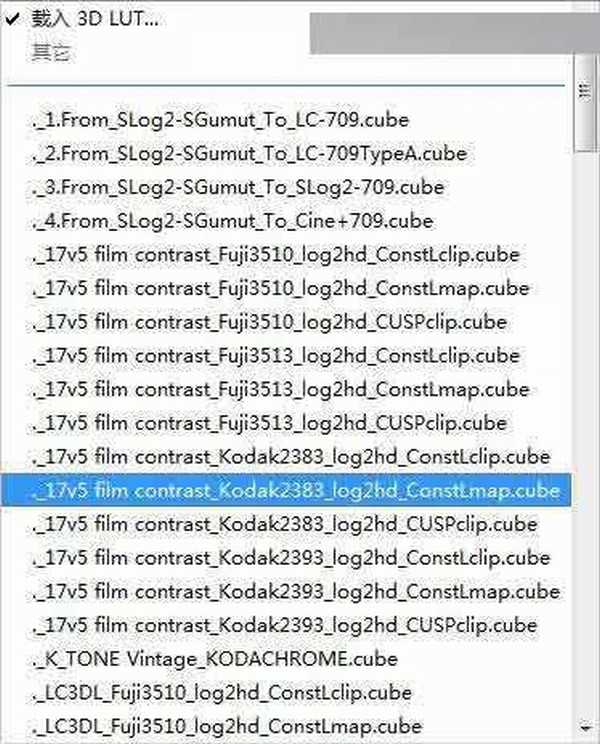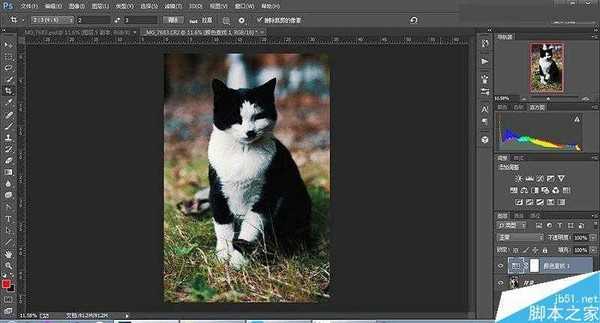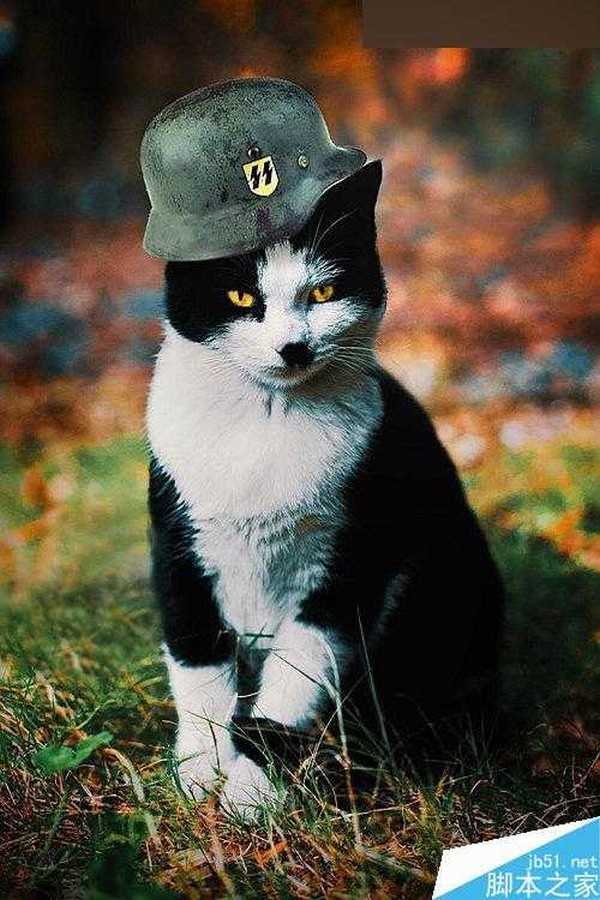今天为大家分享Photoshop 3DLUT调出色彩通透清晰的猫咪图片方法,这一期只是简单为各位介绍一下3DLUT在非常规状态下的使用方法,喜欢的朋友跟着教程一起来学习吧。
让我们先看一看原片与成片的对比:
第一步、打开你的photoshop~通过Adobe Camera Raw打开一张图片。
先给各位同学说一个不进行设置的打开方式,就是文件→打开为,在打开文件格式中选择Camera Raw,就可以单次使用Adobe Camera Raw打开一张照片了,这里呐,我用的是PS CC,其实CS6 都是可以的~然后,打开一张照片,因为我经常大量打开图片,所以设置的是所有格式照片都先通过Adobe Camera Raw(以下简称ACR)打开。
设置步骤如下:编辑→首选项→Camera Raw
设置如下,关键是下方的JPEG和TIFF处理都改为自动打开。
喜欢哪一种方式就看同学们自己啦
第二步、弹出ACR界面,进行基础的照片曝光、细节等处理。具体处理情况按不同照片做不同处理。由于前期拍摄不足,所以对照片进行二次构图、污点修复等操作。
PS:因为在一些拍摄中,某些因素会导致高光高亮,所以减低高光,找回细节,这一点很重要,以后在修片的时候要注意,高光也是有细节的;同理,较暗的曝光问题也会造成暗部死黑,但是暗部也是有细节的,因此,细节的找回是图片处理的重要要点。
第三步、进行基本的处理之后呢,我们要保证的一件事是不管高光还是亮部,细节一定要显现出来,我们点选“打开图像”,接下来,就要进行我们最简单粗暴的一键调色功能了,在界面的右下角,图层窗口,有一个这样的图标(创建新的填充或调整图层)。
果断按下去,然后果断按下“颜色查找”(CS6及以后版本)。
之后在图层窗口会新建一个带蒙版的颜色查找调整图层,like this!还有弹出一个颜色查找的调整对话框。
好的,我们接下来,点击“载入3D LUT”下拉菜单,然后就会发现一片新天地。
接下来,随便选一个,点吧,我当时调片子的时候选择的是靠下的
因为这个调出来的颜色在暗部有很明显的“德味”,也就是青蓝色,中间调发橙色,具有很强烈的对比效果,适合在暗部较多或者希望明暗对比强烈的照片,调出来的初步效果如下:
怎么样,比原片是不是有了很多的变化呢?
最后收尾:如果说各位同学对一键调色的效果不是很满意,没关系,还可以自行再加工,调个色阶曲线啊,明暗饱和啊,改个混合模式啊,擦个蒙版啊,又会出现一片新天地,然后经过了一系列再次加工,我们最后得到的成片是这个样子的。
是不是有一种油画的感觉捏。这里哪,我只是随便举了个栗子。PS内自带了大量的3D LUT文件,各位可以多多去尝试使用新的风格,并不一定要局限在我举例子的那个文件上,其中还有很多文青都喜欢的Fuji胶片风格的哦,看你能不能找出来啦,调出自己喜欢的照片颜色从此不是梦。
总结:3D LUT文件调色法
在图层窗口中选择“颜色查找”,选择自己喜欢的3D LUT文件就好啦,就这么简单。
你以为我就这么简单结束了,我也是会埋彩蛋的人呐。
我是感觉这只猫太像希特勒了,然后就要求小马老师帮忙P了个德军钢盔,喜欢就拿去收成壁纸吧,还有本身PS内置的3DLUT文件并不是很多,所以同学们可以去网上搜索3D LUT文件,有很多慷慨的摄影大大分享了他们所搜集的3D LUNT文件,导入到PS里用起来吧,好了,各位同学学会了吗?那就开始打造自己的梦幻照片吧。
免责声明:本站文章均来自网站采集或用户投稿,网站不提供任何软件下载或自行开发的软件! 如有用户或公司发现本站内容信息存在侵权行为,请邮件告知! 858582#qq.com
《魔兽世界》大逃杀!60人新游玩模式《强袭风暴》3月21日上线
暴雪近日发布了《魔兽世界》10.2.6 更新内容,新游玩模式《强袭风暴》即将于3月21 日在亚服上线,届时玩家将前往阿拉希高地展开一场 60 人大逃杀对战。
艾泽拉斯的冒险者已经征服了艾泽拉斯的大地及遥远的彼岸。他们在对抗世界上最致命的敌人时展现出过人的手腕,并且成功阻止终结宇宙等级的威胁。当他们在为即将于《魔兽世界》资料片《地心之战》中来袭的萨拉塔斯势力做战斗准备时,他们还需要在熟悉的阿拉希高地面对一个全新的敌人──那就是彼此。在《巨龙崛起》10.2.6 更新的《强袭风暴》中,玩家将会进入一个全新的海盗主题大逃杀式限时活动,其中包含极高的风险和史诗级的奖励。
《强袭风暴》不是普通的战场,作为一个独立于主游戏之外的活动,玩家可以用大逃杀的风格来体验《魔兽世界》,不分职业、不分装备(除了你在赛局中捡到的),光是技巧和战略的强弱之分就能决定出谁才是能坚持到最后的赢家。本次活动将会开放单人和双人模式,玩家在加入海盗主题的预赛大厅区域前,可以从强袭风暴角色画面新增好友。游玩游戏将可以累计名望轨迹,《巨龙崛起》和《魔兽世界:巫妖王之怒 经典版》的玩家都可以获得奖励。
更新日志
- 【雨果唱片】中国管弦乐《鹿回头》WAV
- APM亚流新世代《一起冒险》[FLAC/分轨][106.77MB]
- 崔健《飞狗》律冻文化[WAV+CUE][1.1G]
- 罗志祥《舞状元 (Explicit)》[320K/MP3][66.77MB]
- 尤雅.1997-幽雅精粹2CD【南方】【WAV+CUE】
- 张惠妹.2007-STAR(引进版)【EMI百代】【WAV+CUE】
- 群星.2008-LOVE情歌集VOL.8【正东】【WAV+CUE】
- 罗志祥《舞状元 (Explicit)》[FLAC/分轨][360.76MB]
- Tank《我不伟大,至少我能改变我。》[320K/MP3][160.41MB]
- Tank《我不伟大,至少我能改变我。》[FLAC/分轨][236.89MB]
- CD圣经推荐-夏韶声《谙2》SACD-ISO
- 钟镇涛-《百分百钟镇涛》首批限量版SACD-ISO
- 群星《继续微笑致敬许冠杰》[低速原抓WAV+CUE]
- 潘秀琼.2003-国语难忘金曲珍藏集【皇星全音】【WAV+CUE】
- 林东松.1997-2039玫瑰事件【宝丽金】【WAV+CUE】